情報番号:010158 【更新日:2010.02.16】
使用しているパソコンのWindowsエディションのバージョンを確認する方法<Windows(R)7>
対応機器・対象OSとカテゴリ
| 対応機種 |
|
| 対象OS |
Windows(R)7 |
| カテゴリ |
Windowsの操作/設定、Windowsの便利な使いかた |
回答・対処方法
はじめに
Windows7には、「Windows 7 Ultimate」「Windows 7 Enterprise」「Windows 7 Professional」「Windows 7 Home Premium」「Windows 7 Home Basic」「Windows 7 Starter」といったエディションがあります。
東芝パソコンでは、「Windows 7 Professional」「Windows 7 Home Premium」「Windows 7 Starter」の3種類のいずれかのエディションをプレインストールして提供しています。
ここでは、使用しているパソコンのWindowsエディションのバージョンを確認する方法について説明します。
※お使いのPCにService Pack(サービスパック)が適用されているか確認することもできます。
操作手順
- [スタート]ボタン
 →[コントロールパネル]をクリックします。
→[コントロールパネル]をクリックします。
※またはキーボードの[Windows]キー を押しながら[PAUSE BREAK]キーを押すと簡単に「システム」画面を表示することができます。この場合は、手順4に進んでください。
を押しながら[PAUSE BREAK]キーを押すと簡単に「システム」画面を表示することができます。この場合は、手順4に進んでください。
- 「コントロールパネル」画面が表示されます。[システムとセキュリティ]をクリックします。
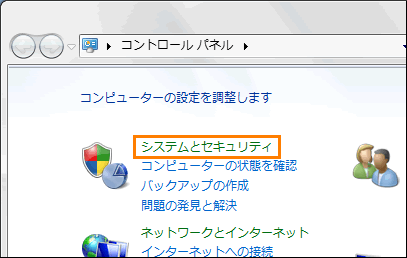 (図1)
(図1)
- 「システムとセキュリティ」画面が表示されます。[システム]をクリックします。
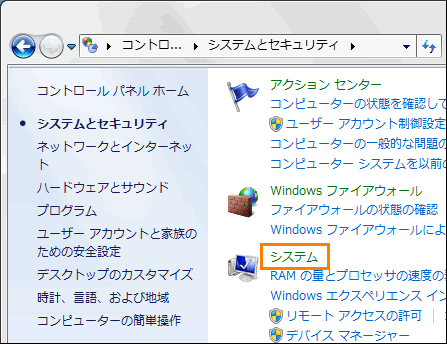 (図2)
(図2)
- 「システム」画面が表示されます。”Windows Edition”項目内で確認できます。
◆Windowsエディションの確認
・「Windows7 Home Premium」の場合
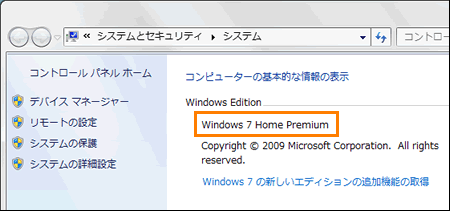 (図3)
(図3)
・「Windows7 Professional」の場合
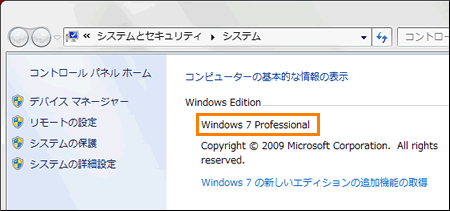 (図4)
(図4)
・「Windows7 Starter」の場合
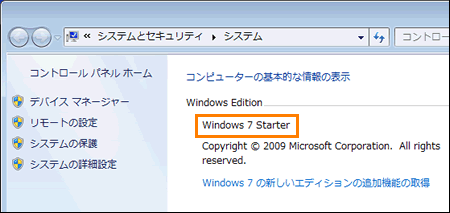 (図5)
(図5)
◆Service Packの確認
インストールされている場合は、“Service Pack 1”と記載されます。
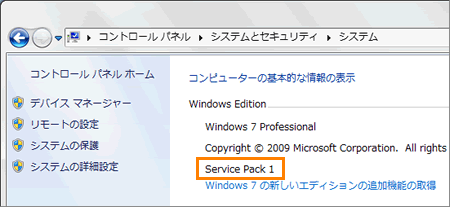 (図6)
(図6)
- Windowsエディションのバージョンの確認が終わりましたら、右上の[×]ボタンをクリックして閉じます。
操作は以上です。
以上
 →[コントロールパネル]をクリックします。
→[コントロールパネル]をクリックします。 を押しながら[PAUSE BREAK]キーを押すと簡単に「システム」画面を表示することができます。この場合は、手順4に進んでください。
を押しながら[PAUSE BREAK]キーを押すと簡単に「システム」画面を表示することができます。この場合は、手順4に進んでください。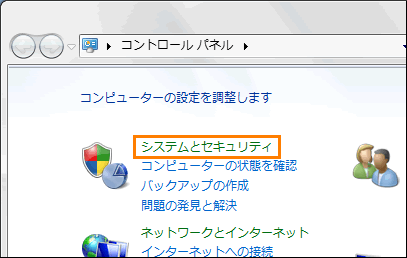 (図1)
(図1)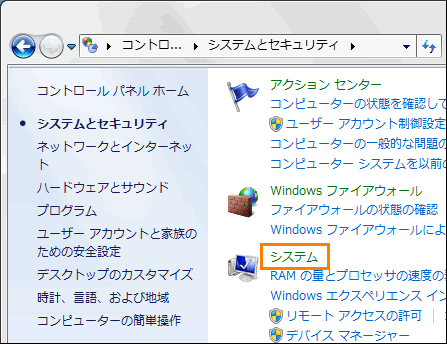 (図2)
(図2)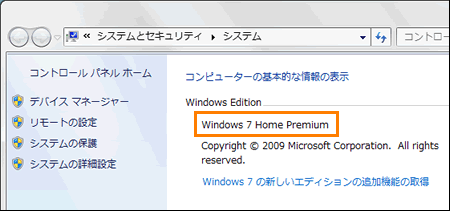 (図3)
(図3)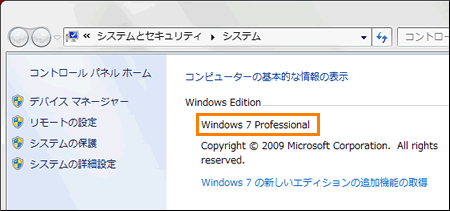 (図4)
(図4)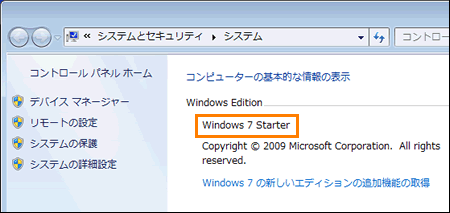 (図5)
(図5)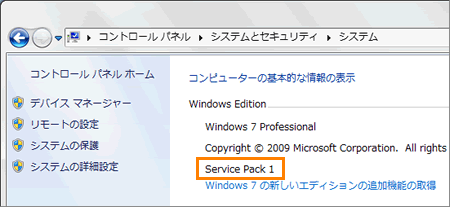 (図6)
(図6)